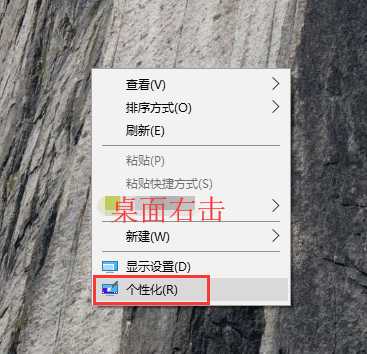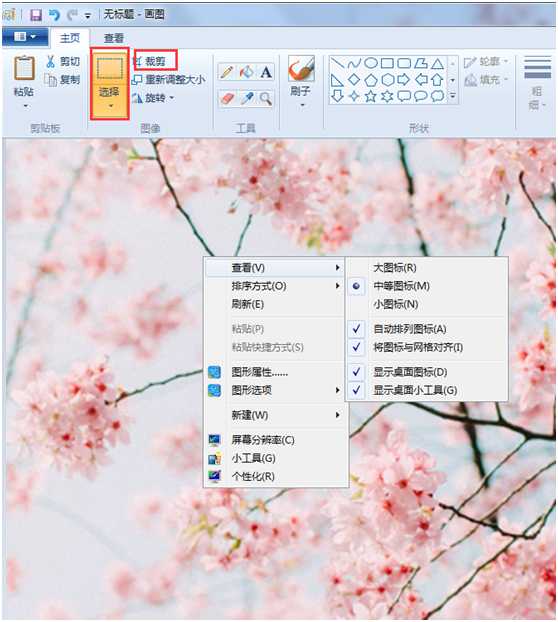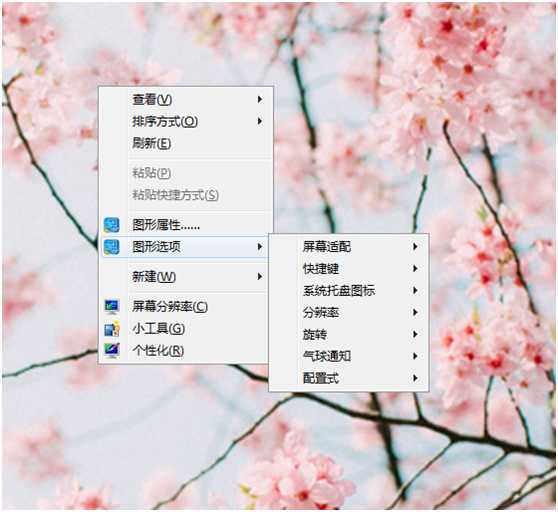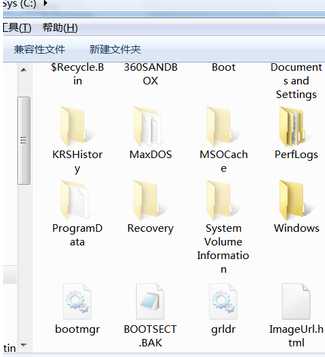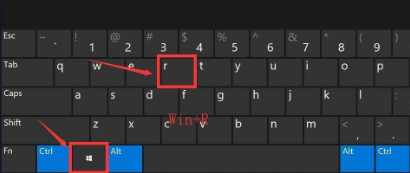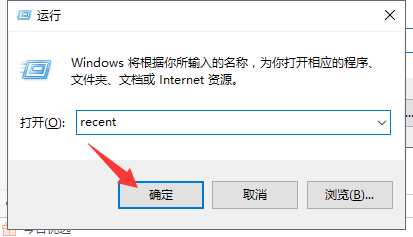Win7电脑怎么关闭硬件加速教程?
(编辑:jimmy 日期: 2026/1/16 浏览:3 次 )
Win7电脑怎么关闭硬件加速教程?
win7如何关闭硬件加速? 有时,为了减少CPU工作量,计算机会启动其他硬件加速,如图形硬件加速,但会导致计算机卡住。 现在,让我向您介绍win7关闭硬件加速详细步骤。
?
教程/方法
?
1。打开“开始”菜单,然后选择“控制面板”。
?
2。单击外观和个性化以调整屏幕分辨率
?
3。单击右下方高级设置
?
4。此时,打开通用即插即用监视器和显卡名称属性窗口,并将其切换到故障排除选项。
?
5,单击以更改设置
?
6。这时,我们将看到硬件加速选项。您可以滑动滑块来调整硬件加速度,然后将其滑动到最左侧以关闭硬件加速。
以上是win7关闭硬件加速方法。
?
希望上面这篇文章能帮助到您!
关键词:关闭硬件,关闭硬件加速,电脑加速
下一篇:Win7游戏无法全屏显示Win7游戏全屏设置